Máy in dù tốt đến đâu cũng không thể tránh được các lỗi xảy ra trong quá trình sử dụng. Với máy in Brother, một lỗi điển hình mà người dùng thường gặp phải là lỗi Toner. Cùng tìm hiểu nguyên nhân và cách khắc phục lỗi Toner trên máy in Brother qua bài viết sau.
- Cách chặn quảng cáo tự bật lên trên điện thoại mới nhất 2023
- Cách kết nối điện thoại với loa thùng
- Hướng Dẫn Chơi Game Full Màn Hình Win 10
- Tra cứu điểm, kết quả học tập
- Mitom TV tường thuật Trực Tiếp Bóng Đá, Link Xem Trực Tuyến hôm nay
Dấu hiệu máy in Brother bị lỗi Toner
Khi máy in Brother bị lỗi Toner sẽ xuất hiện một số cảnh báo như:
Bạn đang xem: Nguyên nhân máy in Brother báo lỗi Toner và cách khắc phục
- Replace Toner: Nghĩa là thay thế hộp mực. Khi thấy xuất hiện thông báo này, bạn cần thay thế hộp mực mới cho máy. Những dòng máy in có màn hình hiển thị thì trên màn hình sẽ hiện dòng chữ “Replace Toner Cartridge” hoặc “Toner Ended”. Còn những dòng máy không có màn hình thì sẽ báo lỗi error sáng đèn Toner trên máy in.
- Toner Low: Nghĩa là mực sắp hết. Khi máy in xuất hiện cảnh báo này, bạn vẫn có thể sử dụng thiết bị để in ấn nhưng chỉ được thêm một chút là lượng mực sẽ cạn kiệt và dẫn đến thông báo Replace Toner Cartridge (hết mực).
- No Toner Cartridge: Nghĩa là máy in chưa có hộp mực. Có thể là do bạn quên chưa lắp hộp mực vào máy hoặc lắp chưa khớp dẫn đến máy không nhận.
Xem thêm: Máy in Brother báo lỗi Print unable 02 khắc phục thế nào?
Nguyên nhân máy in Brother báo lỗi Toner
Mỗi máy in Brother đều được tích hợp bộ đếm số trang in và mỗi hộp mực đều tương ứng với 1 số lượng trang in khuyến nghị (thường từ 1500 – 2500 trang). Nếu vượt qua số lượng đó thì máy sẽ đưa ra cảnh báo Replace Toner, sáng đèn vàng Toner và không in được nữa.
Lý do thứ 2 là do máy in hết mực, gần hết mực.
Cách khắc phục lỗi Toner trên máy in Brother
Reset lại số trang in
Cách đầu tiên giúp khắc phục lỗi Toner trên máy in Brother là hãy reset lại số trang in. Các bước tiến hành như sau:
Bước 1: Tắt nguồn máy in và mở cửa thiết bị.
Xem thêm : 3 cách cập nhật iOS 12 chính thức cho iPhone, iPad
Bước 2: Ấn giữ phím GO khoảng 15 giây và bật công tắc nguồn trên máy.
Bước 3: Thả nút GO, khoảng 5 giây sau thì nhấn nút GO 2 lần liên tiếp.
Bước 4: 5 giây sau tiếp tục nhấn nút GO 5 lần. Khi thấy 4 đèn của máy in đều sáng thì đóng cửa máy lại.
Bơm mực cho máy
Nếu nguyên nhân khiến máy in bị lỗi là do hết mực thì bạn hãy bơm thêm mực mới cho máy. Thao tác này yêu cầu kỹ năng và sự cẩn thận, bạn có thể liên hệ những đơn vị uy tín để được hỗ trợ.
Xem thêm: Khắc phục sự cố máy in Brother báo lỗi print unable 0b cực đơn giản
Những lưu ý quan trọng khi sử dụng máy in Brother
- Dùng mực in chính hãng
Sử dụng máy in Brother chính hãng sẽ giúp hạn chế làm hỏng đầu phun của máy đồng thời cho chất lượng bản in sắc nét hơn. Các loại mực kém chất lượng thường bị lẫn tạp chất, cặn bẩn tích tụ lâu ngày sẽ làm cho đầu phun bị tắc nghẽn, mực ra không đều.
- Sử dụng giấy in loại tốt
Hạn chế sử dụng giấy in bị ẩm, nhăn nheo hoặc giấy đã in một mặt. Điều này sẽ dẫn đến tình trạng kẹt giấy giữa các bánh răng, làm gãy một số cơ cấu truyền động. Nghiêm trọng hơn là giấy bị cuộn phồng đè lên khiến cho đầu phun bị cong, tăng áp lực mực và làm ngưng hoạt động các bộ phận nén áp ở trong máy.
- Luôn để máy ở chế độ không tải
Việc để máy in ở chế độ không tải có tác dụng bảo vệ đầu phun và giúp máy tránh bị ẩm mốc, mực ít bị khô hoặc biến chất. Điện năng khi để máy ở chế độ này là không đáng kể nên hoàn toàn không lo tốn điện.
- Luôn giữ sạch đầu phun máy in
Đầu phun là bộ phận chủ chốt quyết định đến chất lượng bản in. Do đó, hãy thường xuyên vệ sinh để đầu phun luôn sạch sẽ, tránh bụi bẩn tích tụ ảnh hưởng đến độ đều và mượt của mực.
Trên đây là nguyên nhân và cách khắc phục lỗi máy in Brother bị lỗi Toner. Đây là một lỗi phổ biến nên hãy lưu lại để khắc phục kịp thời nếu xuất hiện trên chiếc máy in của bạn nhé. Hy vọng những chia sẻ này sẽ giúp bạn sử dụng máy in tốt hơn.
Nguồn: https://leplateau.edu.vn
Danh mục: Thủ Thuật

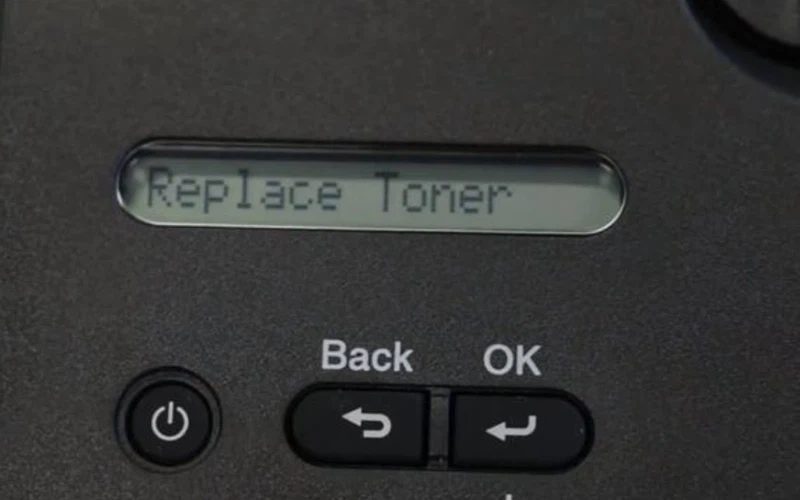
/fptshop.com.vn/uploads/images/tin-tuc/159357/Originals/may-in-brother-bao-loi-toner-1.jpg)
/fptshop.com.vn/uploads/images/tin-tuc/159357/Originals/may-in-brother-bao-loi-toner-2.jpg)
/fptshop.com.vn/uploads/images/tin-tuc/159357/Originals/may-in-brother-bao-loi-toner-3.jpg)
/fptshop.com.vn/uploads/images/tin-tuc/159357/Originals/may-in-brother-bao-loi-toner-4.jpeg)
/fptshop.com.vn/uploads/images/tin-tuc/159357/Originals/may-in-brother-bao-loi-toner-5.jpg)
/fptshop.com.vn/uploads/images/tin-tuc/159357/Originals/may-in-brother-bao-loi-toner-6.jpg)
/fptshop.com.vn/uploads/images/tin-tuc/159357/Originals/may-in-brother-bao-loi-toner-7.jpg)